如何为 Typora 添加图床?
工具相关loading...次阅读最后修改于
其实自己一直不是 Typora 的重度用户,虽然可以实时预览编辑,但是我期待的格式化功能目前还是缺失。
但是得益于颜值自己还是会偶尔使用它,但是本地的 md 文件和发布到掘金和 Github 等平台还需要对本地链接一个个转换,实在是非常不友好。所以就有了这篇文章,介绍一下在 Typora 中如何自定义上传的逻辑。
这里不使用默认自带的一些上传服务原因是因为有一些图床的服务和返回格式需要用到代码层面才能实现。
自定义命令
因为自己是一个 jser,所以思路就是编写一个命令行的脚本,通过调用 xxx 的形式来调用,命令后的基础可以参考这个文章。
看一个 Typora 的调用示例
<command> "/Applications/Typora.app/Contents/Resources/TypeMark/assets/icon/icon_512x512.png" "/Applications/Typora.app/Contents/Resources/TypeMark/assets/icon/icon_256x256.png"
也就是命令后面会携带图片的信息,那根据这个我们可以很简单的实现获取图片的数量
const imgList = process.argv.slice(2);
而处理之后只需要调用 process.stdout.write 将图层的图片地址写入即可
process.stdout.write(`Upload Success:\n${result.join('\n')}`);
调试可以运行
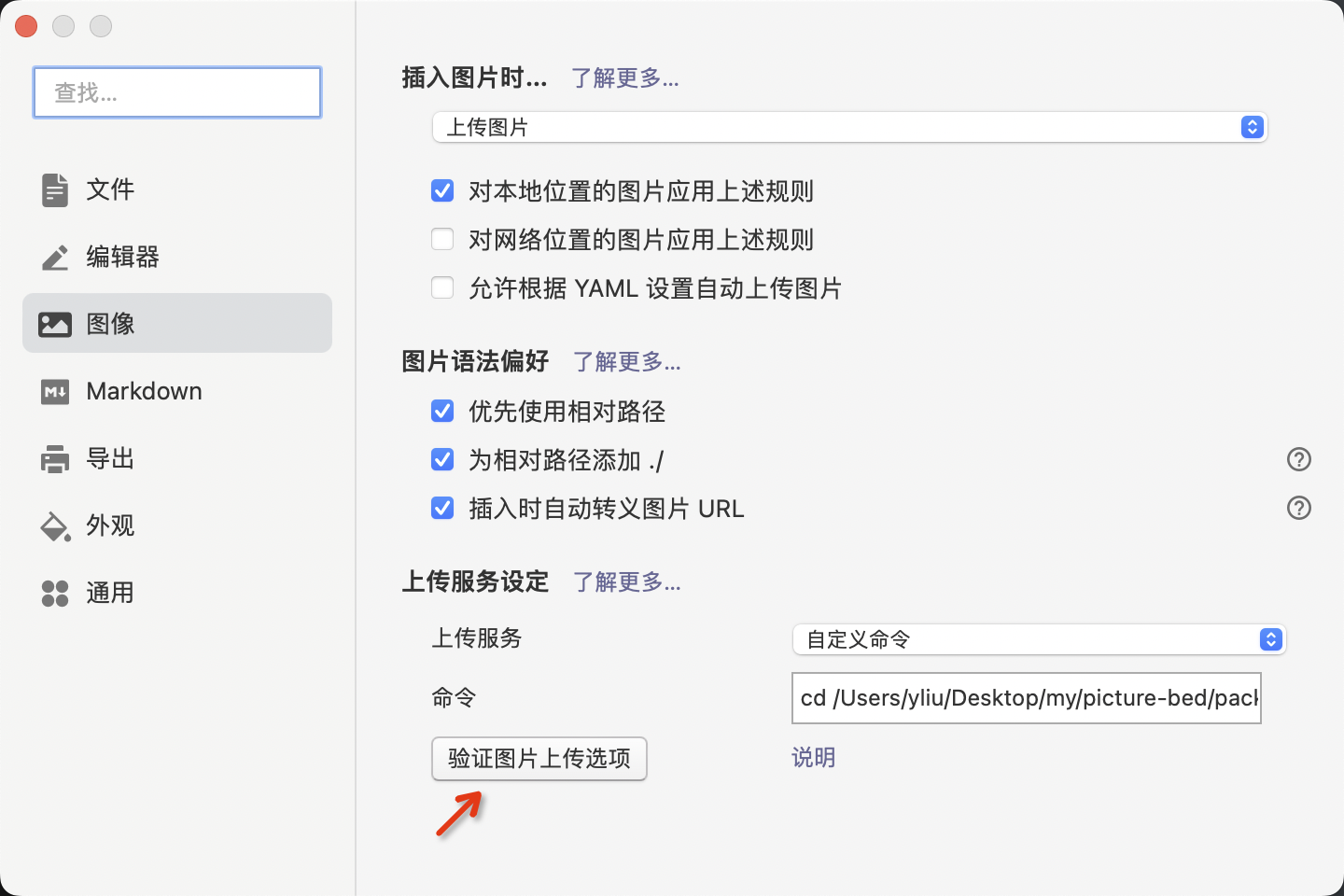
然后不出所料的话,应该可以看到一个这样的效果。
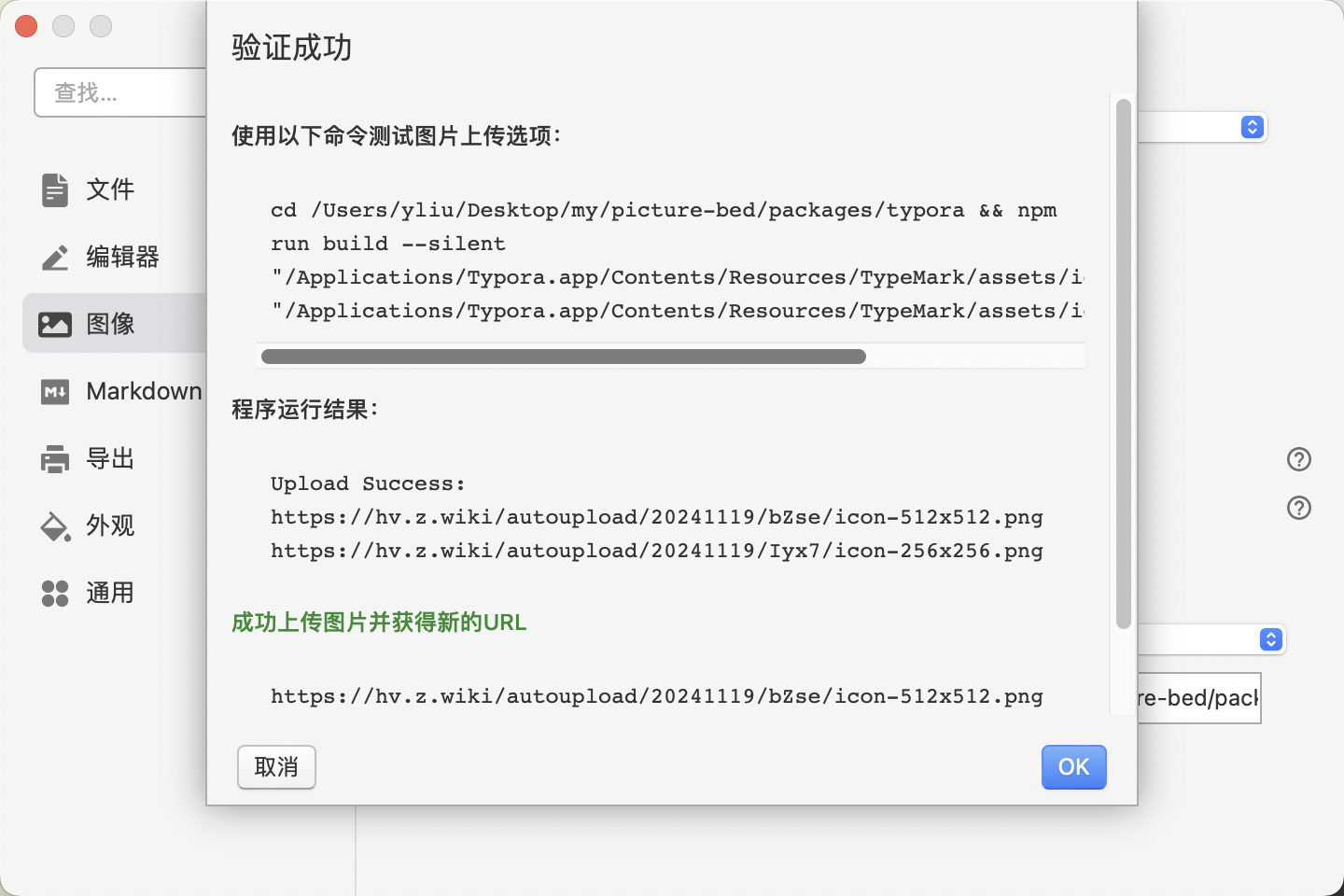
导出格式化
最初其实有提到 Typora 格式化其实是有缺失的,而在官方博客给的格式化方式是通过导出来执行一次全局的。
不过我个人感觉还是很鸡肋,但是还是决定介绍下如何与 prettier 相结合使用。
在设置页面找到导出,然后添加一个新的导出命令,最后运行即可。
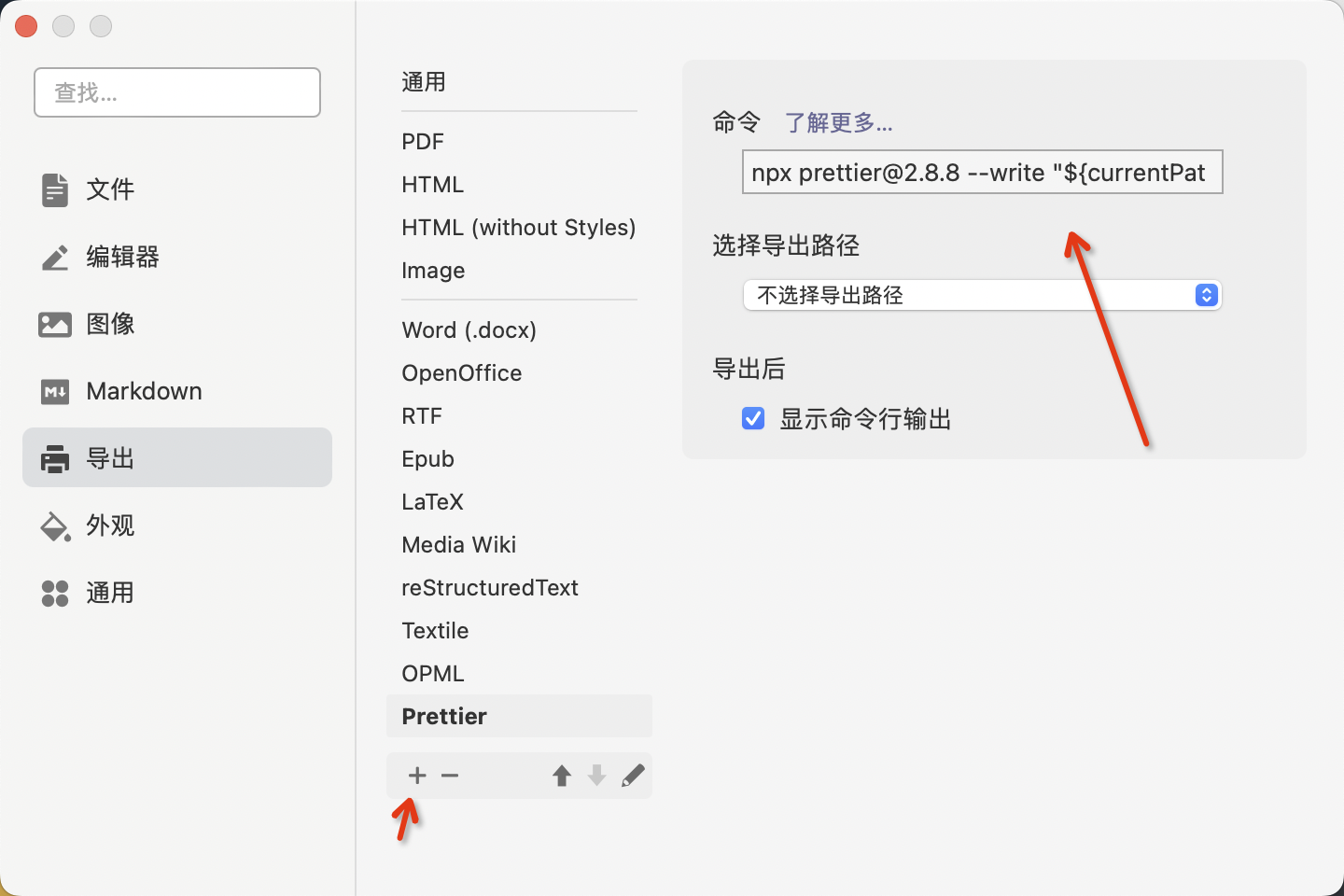
npx prettier@2.8.8 --write "${currentPath}"
注意 npx 初次运行可能会提示是否安装,但是在非交互的终端其实是没办法执行的。再次运行就不会出现了。
最后
上面省略了代码的实现逻辑,如果想参考完整的代码可以点击查看。
最后如果有什么错误 🙅,欢迎指出。
 错误反馈
错误反馈
☕️请我喝一杯咖啡
☕️
请我喝一杯咖啡
